WhatsApp怎么转移数据?
要转移WhatsApp数据,首先在旧手机上备份聊天记录。安卓用户可以备份到Google Drive,iPhone用户备份到iCloud。然后,在新手机上安装WhatsApp,使用相同的手机号码登录账号,系统会提示恢复聊天记录。选择“恢复”即可从Google Drive或iCloud中恢复数据。如果是从安卓转移到iPhone或反向转移,可以使用WhatsApp的官方迁移工具。
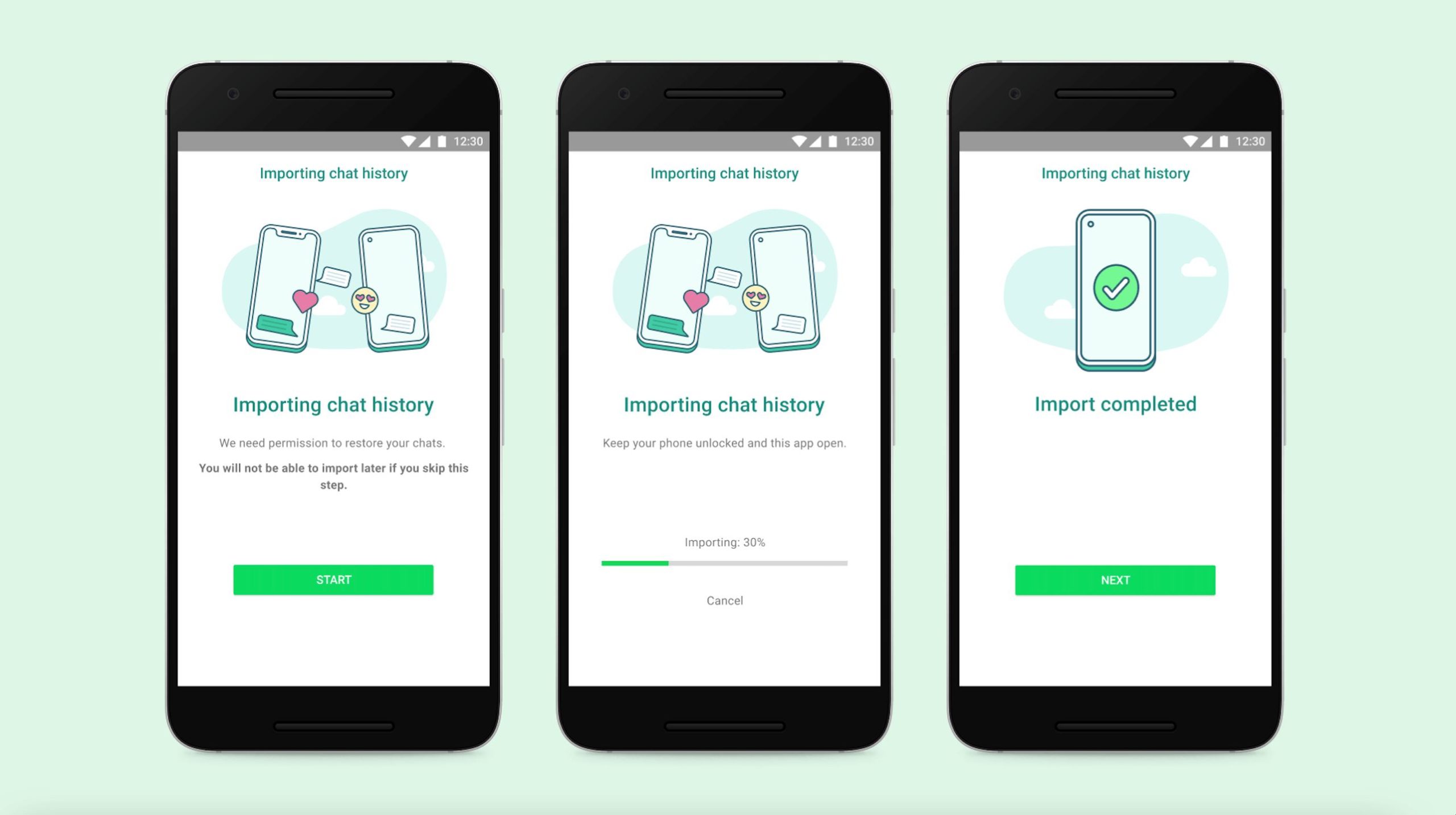
使用手机自带的备份功能转移数据
安卓设备备份与恢复
- 安卓设备备份:在安卓设备上,WhatsApp提供了通过Google Drive备份数据的功能。要进行备份,首先确保你的设备已登录Google账号并连接Wi-Fi。打开WhatsApp,进入“设置”>“聊天”>“聊天备份”选项,点击“备份到Google Drive”,并选择备份频率(如每天、每周或每月)。你可以选择是否包括视频文件。如果设备空间不足,可以关闭视频备份,仅备份聊天记录和媒体文件。
- 恢复安卓设备上的数据:当你更换新安卓设备时,安装并登录WhatsApp下载好的应用后,系统会自动检测Google Drive中是否有备份。如果有,它会提示你恢复聊天记录和多媒体文件。点击“恢复”按钮,系统会自动下载备份的内容。恢复过程通常需要几分钟至几十分钟,具体时间取决于备份的大小和网络速度。
- 常见问题:如果备份过程中出现问题,确保设备连接到稳定的Wi-Fi网络并有足够的存储空间。恢复失败时,可以尝试重新登录Google账号并重新进行备份和恢复。
iPhone设备备份与恢复
- iPhone设备备份:iPhone用户可以通过iCloud或iTunes备份WhatsApp数据。要通过iCloud备份,在WhatsApp中进入“设置”>“聊天”>“聊天备份”,启用“自动备份”并选择备份频率(如每天、每周或每月)。确保设备连接Wi-Fi,并且有足够的iCloud存储空间进行备份。如果存储空间不足,iCloud会提示用户扩展存储。
- 恢复iPhone上的数据:在新iPhone上安装并登录WhatsApp后,系统会提示是否从iCloud恢复聊天记录。选择“恢复聊天记录”后,WhatsApp会从iCloud备份中恢复所有的聊天记录、语音消息和媒体文件。恢复过程通常需要一段时间,具体取决于备份的大小。
- 通过iTunes备份:除了iCloud,iTunes也是备份iPhone数据的另一种方式。通过将iPhone连接到电脑,使用iTunes进行备份。当更换设备时,可以通过iTunes将备份恢复到新设备,恢复过程中包括WhatsApp的所有数据。iTunes备份有时比iCloud更快,但需要电脑支持并通过USB连接。
同步联系人与聊天记录
- 安卓设备上的联系人同步:安卓设备会自动同步联系人到Google账号,这意味着在新设备上登录相同的Google账号后,联系人会自动同步到WhatsApp。确保在设备设置中启用了“同步联系人”功能。如果使用双SIM卡的安卓设备,可以选择不同的账户同步联系人。
- iPhone设备上的联系人同步:在iPhone上,WhatsApp会自动同步iCloud中的联系人。用户只需在新设备上登录相同的Apple ID,联系人就会自动同步到WhatsApp。如果联系人没有自动同步,可以通过进入iPhone的“设置”>“账户与密码”>“iCloud”来检查联系人同步设置。
- 聊天记录同步:无论在安卓还是iPhone上,WhatsApp都允许用户通过Google Drive(安卓)或iCloud(iPhone)备份和恢复聊天记录。确保在旧设备上已进行备份并在新设备上进行恢复。恢复时,聊天记录会自动同步到新的设备,确保聊天历史无缝过渡。如果遇到恢复失败,建议检查网络连接并尝试重新备份和恢复操作。
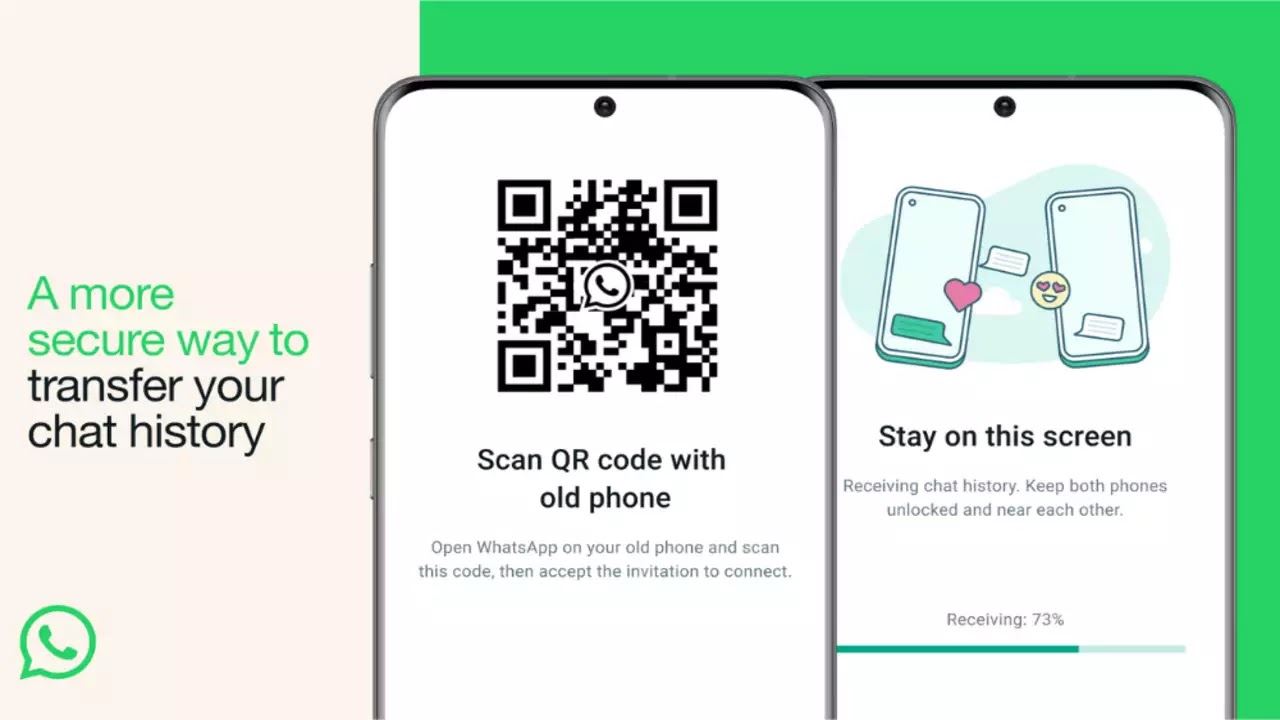
通过Google Drive转移WhatsApp数据
在安卓设备上启用Google Drive备份
- 开启Google Drive备份功能:在安卓设备上使用WhatsApp时,用户可以通过Google Drive备份聊天记录、语音消息、图片和视频等。首先确保你的安卓设备已登录Google账号并连接到Wi-Fi网络。然后打开WhatsApp,进入“设置”>“聊天”>“聊天备份”选项。点击“备份到Google Drive”并选择备份频率(例如,每天、每周或每月)。如果你希望包括视频文件,也可以勾选“包括视频”选项。
- 设置备份内容:除了聊天记录,WhatsApp允许你选择是否备份视频文件。由于视频文件较大,备份过程可能需要更多时间和存储空间,因此建议根据自己的需要决定是否启用视频备份。如果设备存储空间有限,关闭视频备份可以节省存储资源。
- 确保Google Drive存储空间充足:Google Drive提供15GB的免费存储空间,但如果存储空间不足,备份可能会失败。你可以检查当前存储情况或选择购买更多的存储空间。进入Google Drive,查看剩余的存储空间并进行必要的清理或扩容。
从Google Drive恢复数据
- 恢复聊天记录:在你更换设备或卸载重装WhatsApp时,可以通过Google Drive恢复备份的聊天记录。首先,在新设备上安装WhatsApp,并登录与你的Google账号相同的账户。登录成功后,WhatsApp会自动检测是否存在备份。如果有备份,它会提示你恢复聊天记录。点击“恢复”按钮,WhatsApp将开始从Google Drive恢复聊天记录、媒体文件等内容。恢复过程会根据备份数据的大小和网络速度有所不同,通常需要几分钟到几十分钟。
- 恢复备份的步骤:恢复数据时,确保你的设备已连接到稳定的Wi-Fi网络,并且电池电量足够(建议至少50%以上)。恢复完成后,所有聊天记录和多媒体文件将会显示在新的设备上,包括你从Google Drive备份的所有内容。
- 恢复的注意事项:恢复过程会恢复到最后一次备份时的状态,如果备份时的内容未包括所有数据(如部分媒体文件),可能会导致恢复数据不完整。建议定期检查备份内容,确保重要数据都已被成功备份。
常见问题与解决方法
- 备份失败:
- 存储空间不足:如果Google Drive存储空间不足,备份将无法完成。你可以通过清理Google Drive中的不必要文件或购买更多存储空间来解决此问题。
- 网络连接问题:确保设备连接到稳定的Wi-Fi网络,避免因网络波动或不稳定导致备份失败。使用移动数据进行备份时,可能会受到流量限制,建议选择Wi-Fi连接进行备份。
- 未启用Google账号同步:如果Google账号没有正确同步,WhatsApp将无法正常备份数据。确保Google账户同步已启用,并且设备已连接到该账户。
- 恢复数据失败:
- 账户不一致:如果新设备上的Google账号与备份时使用的Google账号不一致,WhatsApp无法恢复备份。确保在新设备上登录与旧设备相同的Google账号。
- 备份内容丢失:如果在备份时选择不包含某些内容(如视频或语音消息),在恢复时这些内容将不会显示。确保在备份设置中已选中需要的所有内容。
- 网络问题导致恢复中断:恢复数据时,稳定的网络连接至关重要。恢复过程中如果网络中断,可能导致恢复失败。解决方法是确保恢复过程中的网络连接稳定,必要时可以重新启动Wi-Fi路由器。
- 备份版本不一致:
- 旧设备未完全备份:如果旧设备在备份时未完全完成(例如备份中断),恢复时可能会缺失部分数据。建议在备份前确认设备已完全备份,并避免在备份过程中进行其他操作,如频繁切换Wi-Fi或断开电源。
- 备份时间延迟:Google Drive备份是增量备份,这意味着它仅备份自上次备份以来的更改。如果备份时间较长,可能会导致恢复时的版本延迟。建议定期进行全备份,确保备份内容的时效性。
使用iCloud转移WhatsApp数据
如何在iPhone上进行iCloud备份
- 启用iCloud备份:要在iPhone上备份WhatsApp数据,首先确保你的设备已连接到Wi-Fi,并且有足够的iCloud存储空间。进入iPhone的“设置”,点击你的Apple ID(位于顶部),然后选择“iCloud”>“iCloud备份”。确保“iCloud备份”功能已开启。
- WhatsApp备份设置:打开WhatsApp,点击“设置”>“聊天”>“聊天备份”,在该页面,点击“备份到iCloud”,然后选择备份频率(例如,每天、每周或每月)。你还可以选择是否包括视频文件。如果存储空间有限,关闭视频备份可以节省存储空间。
- 进行备份:点击“立即备份”按钮,WhatsApp会将聊天记录、语音消息、图片和视频备份到iCloud中。备份时需要确保设备连接到稳定的Wi-Fi网络,并且电池电量足够。建议在备份时将设备连接到电源,避免中途断电。
- 定期检查备份状态:iCloud备份不是一次性操作,建议定期检查是否成功备份。你可以在“聊天备份”页面查看最后备份的日期和时间,确保所有数据都已更新到云端。
从iCloud恢复WhatsApp数据
- 恢复备份:如果你更换了iPhone或重新安装了WhatsApp,可以从iCloud恢复WhatsApp的数据。首先,在新设备或重装后的iPhone上安装并打开WhatsApp。登录时,确保使用与备份时相同的Apple ID。WhatsApp会自动检测到iCloud上的备份,系统会提示你恢复聊天记录。选择“恢复聊天记录”后,WhatsApp会从iCloud下载备份的数据。
- 恢复步骤:恢复数据时,确保Wi-Fi连接稳定且电池电量充足(建议至少50%)。恢复过程可能需要几分钟至几十分钟,具体取决于备份的大小以及网络速度。恢复完成后,所有的聊天记录、语音消息、媒体文件等都会被还原到新的设备上。
- 恢复的完整性:如果恢复的内容不完整,可能是由于iCloud备份时并未包括所有数据(如未备份的媒体文件)。确保每次备份时都选择了“包括视频”等必要内容。恢复时,如果没有恢复某些文件,可以尝试重新备份和恢复,确保备份数据最新完整。
遇到iCloud备份问题的解决方案
- iCloud存储空间不足:iCloud提供5GB的免费存储空间,但如果空间不足,备份会失败。你可以检查当前iCloud存储情况,进入“设置”>“[你的名字]”>“iCloud”>“管理存储”,查看是否有足够的存储空间进行备份。如果存储空间不足,可以选择清理一些不必要的数据,或者购买额外的iCloud存储空间。
- iCloud备份无法启动:如果备份过程无法启动,可能是因为设备未正确连接Wi-Fi或电池电量过低。确保设备连接到稳定的Wi-Fi网络,并且电池至少有50%以上。你还可以尝试重启设备,并再次尝试备份操作。
- 恢复数据时出现问题:如果在恢复过程中出现问题,如恢复失败或恢复的数据不完整,建议检查以下几点:
- 检查Apple ID是否一致:确保你在新设备上使用的是与备份时相同的Apple ID。
- 检查网络连接:恢复过程中需要稳定的Wi-Fi连接,如果网络不稳定,恢复过程可能会中断或失败。
- 备份和恢复时间差异:iCloud备份是增量备份,意味着每次备份时只会备份自上次备份以来的新数据。如果备份间隔过长,恢复的数据可能是较早版本。建议定期进行备份,确保数据时效性。
- 备份过程中出现错误代码:有时备份过程中会遇到错误代码。常见的错误代码有“备份失败”或“无法连接到iCloud”。此时,可以尝试以下方法:确保设备运行最新版本的iOS。检查iCloud服务是否出现故障,可以访问Apple系统状态页面查看是否有故障。如果依然无法解决问题,可以尝试退出iCloud账户,再重新登录进行备份。
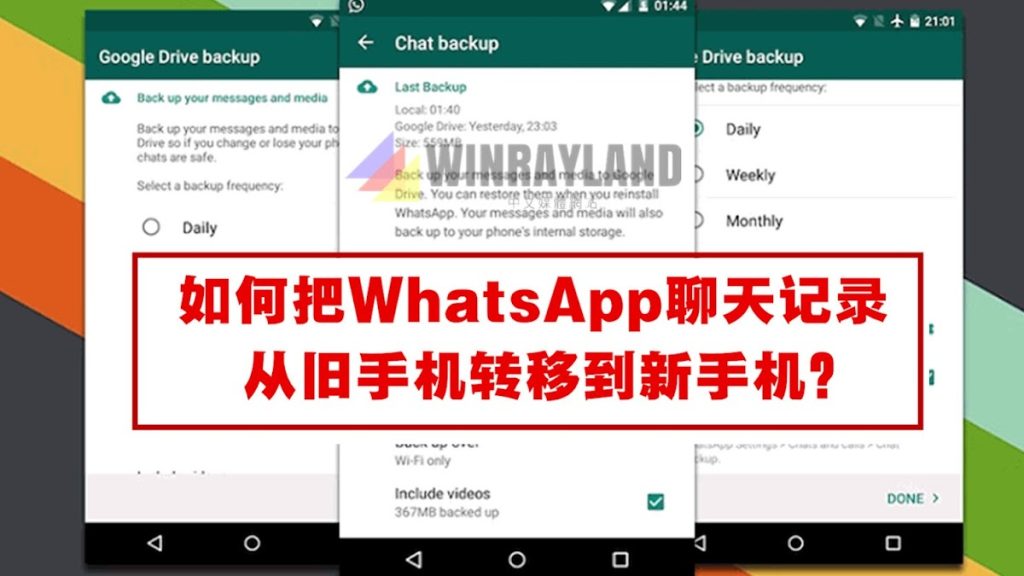
安卓与iPhone之间的数据转移
使用WhatsApp迁移工具进行转移
- WhatsApp官方迁移工具:为了帮助用户在安卓和iPhone之间转移WhatsApp聊天记录,WhatsApp推出了官方的迁移工具。该工具允许你将聊天记录从安卓设备迁移到iPhone,或者反之。要使用此工具,首先确保两台设备都安装了最新版本的WhatsApp,并且设备连接到稳定的Wi-Fi网络。
- 迁移步骤:在安卓设备上,进入WhatsApp,点击“设置”>“聊天”>“聊天迁移”,选择“从安卓迁移到iPhone”或者“从iPhone迁移到安卓”选项。使用相同的手机号码登录WhatsApp。使用扫描二维码的方式进行设备配对,完成数据迁移。等待迁移完成,迁移后聊天记录、图片和视频将成功转移到新设备。
- 限制和要求:需要两台设备都运行最新的WhatsApp版本,且迁移过程需保持设备充电状态以避免中途停机。迁移的内容包括聊天记录、语音消息、图片和视频,但某些设置和账户信息(如群组名称、部分通知设置)可能不会被迁移。
利用第三方应用进行跨平台转移
- 第三方应用工具:除了WhatsApp官方的迁移工具,还有一些第三方应用可以帮助用户在安卓和iPhone之间迁移WhatsApp数据。例如,像MobileTrans、Dr.Fone和iMobie AnyTrans等应用提供了跨平台的数据转移服务。
- 操作流程:下载并安装第三方迁移工具在你的电脑上。将安卓设备和iPhone通过USB线连接到电脑。启动应用并选择“WhatsApp迁移”功能,选择需要迁移的设备,并按提示进行操作。这些工具通常会提示你备份旧设备的数据,并将备份恢复到新设备上。
- 优势与缺点:
- 优势:第三方应用通常支持更多的定制功能,比如跨平台支持、备份功能等。可以更加灵活地选择哪些数据进行迁移。
- 缺点:这类工具通常是付费的,并且操作过程可能会比官方迁移工具复杂。此外,部分第三方应用可能会有隐私和安全风险,需要仔细选择信誉好的工具。
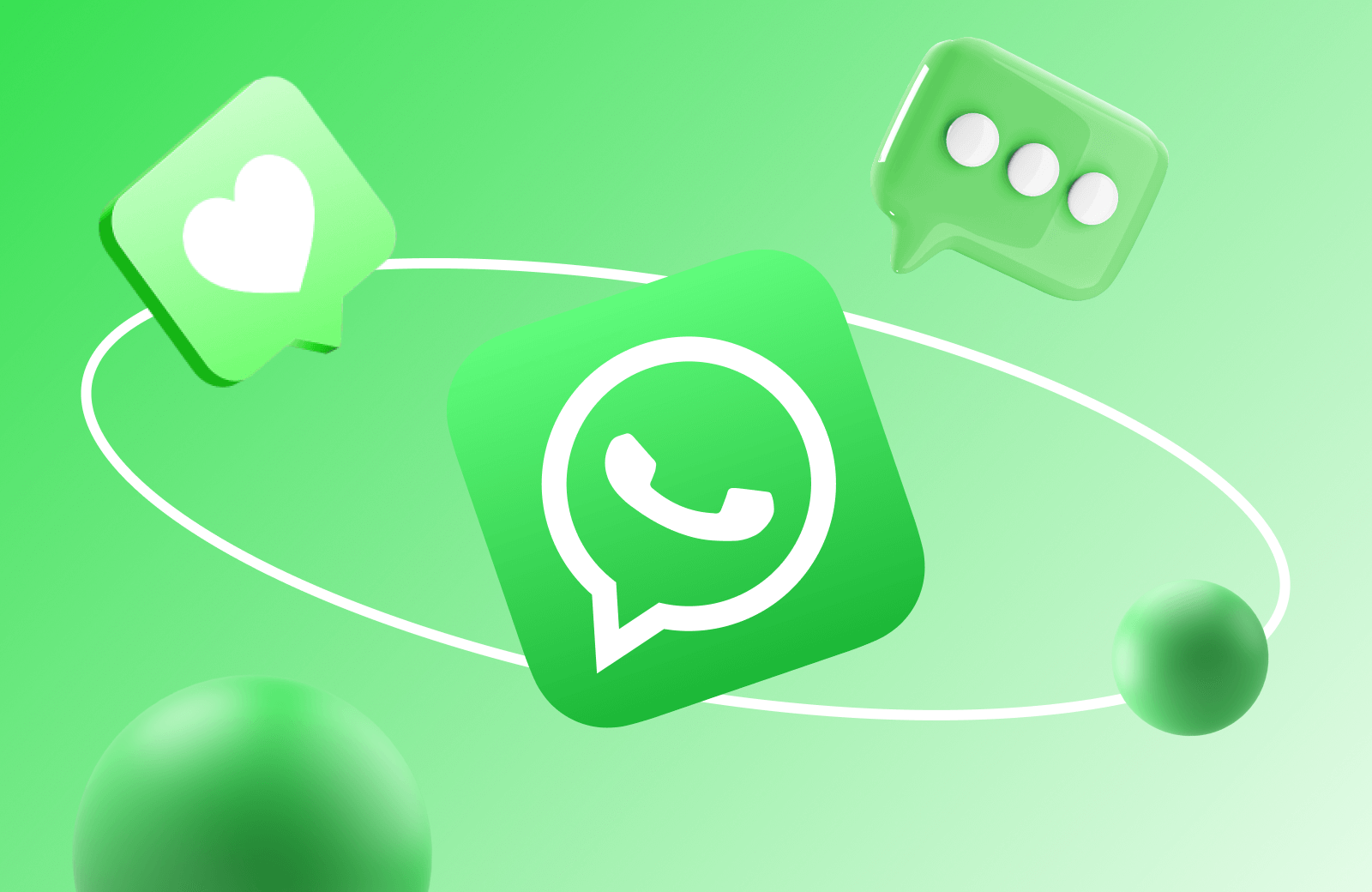
WhatsApp怎么转移数据?
要转移WhatsApp数据,首先在旧手机上进行聊天备份。安卓用户可以备份到Google Drive,iPhone用户备份到iCloud。然后,在新手机上安装WhatsApp,登录同一账户并选择恢复聊天记录。
如何从安卓转移WhatsApp数据到iPhone?
使用WhatsApp的“聊天迁移”功能,通过Google Drive备份安卓数据,再在iPhone上恢复聊天记录。或使用官方的迁移工具从安卓转移到iPhone。
WhatsApp数据转移后如何恢复?
在新设备上安装WhatsApp,登录后会提示恢复聊天记录。点击“恢复”按钮,从Google Drive或iCloud中恢复聊天数据。
WhatsApp如何备份数据?
在手机设置中,进入“聊天”>“聊天备份”选项,选择备份到Google Drive(安卓)或iCloud(iOS),并设置定期备份。